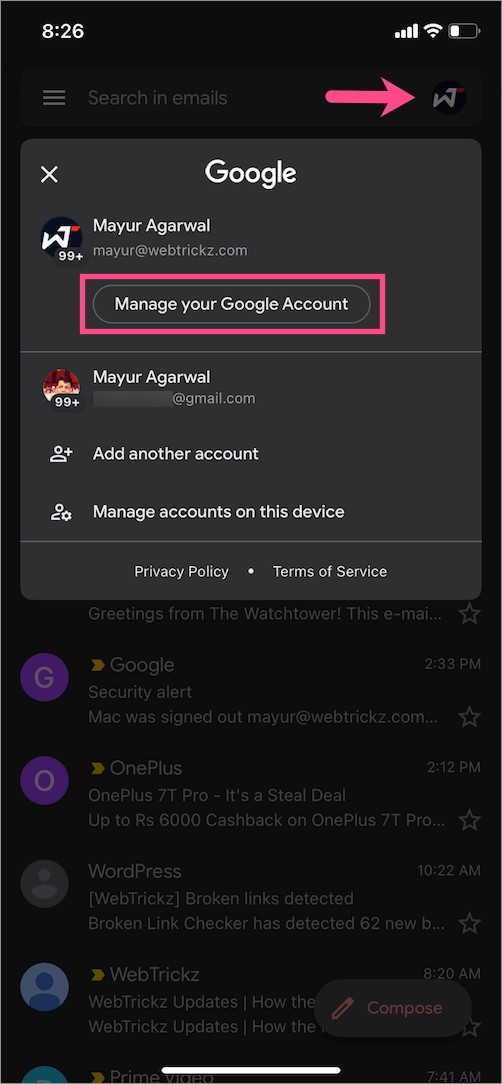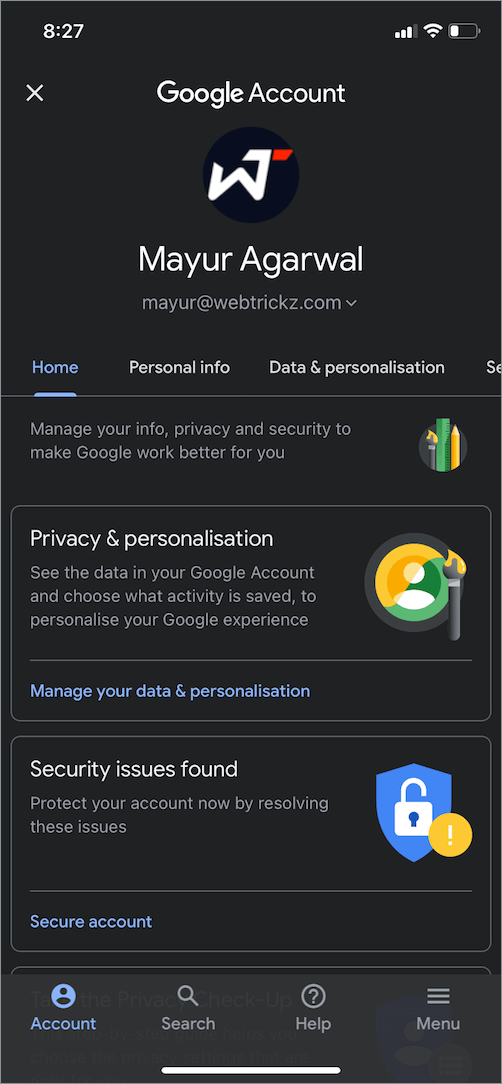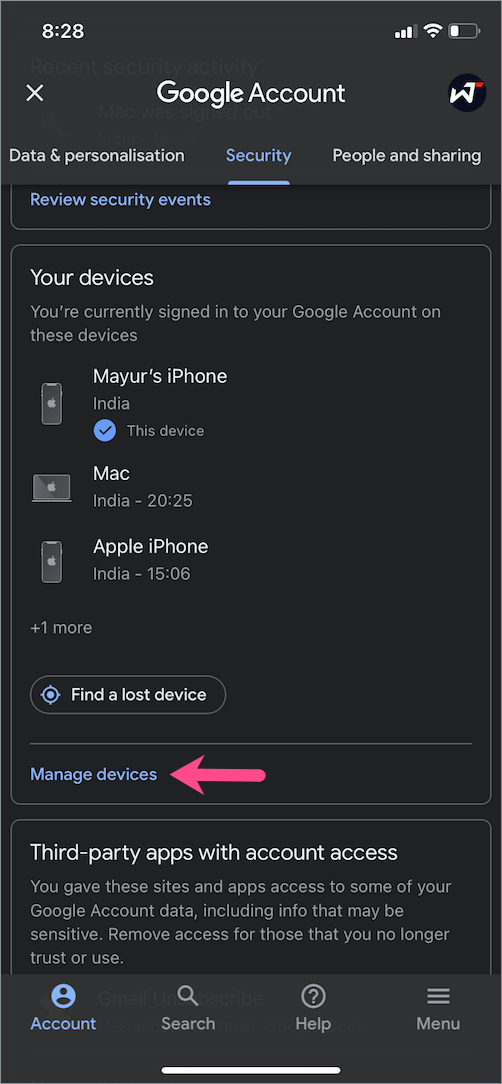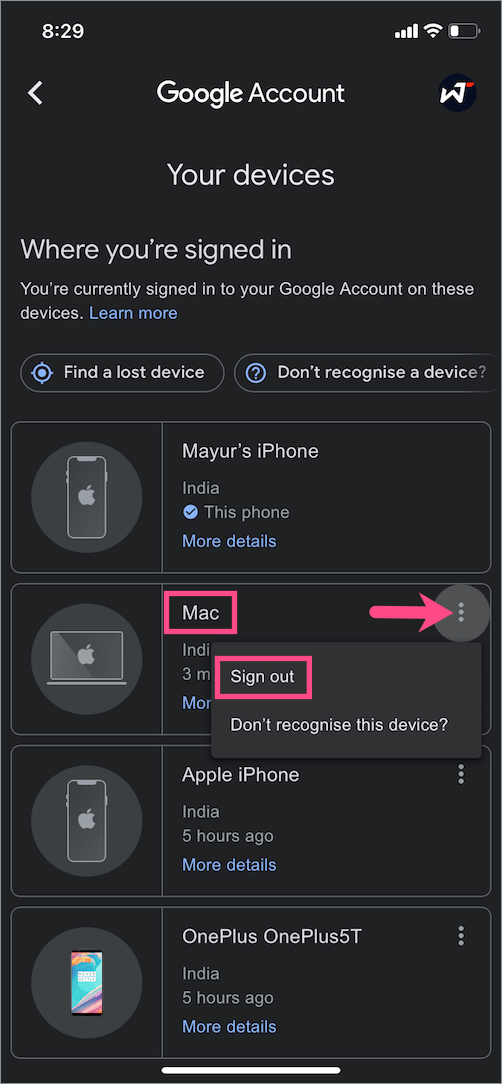Нема проблема ако сте пријављени на више Гоогле налога на рачунару све док не желите да се одјавите са једног од њих. То је зато што Гоогле не дозвољава корисницима да се одјаве само са једног Гоогле налога. Једина опција коју сада имате је да „Одјавите се са свих налога” док користите Гмаил, Гоогле диск, Гоогле фотографије или ИоуТубе. Ово се дешава у сваком прегледачу на рачунару, без обзира да ли је у питању Цхроме, Фирефок или Мицрософт Едге.

Гоогле приморава да се одјави са свих налога?
Иако ово не би требало да брине кориснике који управљају једним Гоогле налогом. Међутим, ствари могу бити заиста досадне и незгодне за људе који су истовремено пријављени на неколико налога.
Рецимо да имате пет или шест Гмаил налога, они могу бити лични, повезани са брендом, пословањем, децом, па чак и гостима. Сада, ако желите да се одјавите са једног или два налога, то нећете моћи да урадите. Гоогле вас уместо тога приморава да се одјавите са свих Гмаил налога само да бисте се одјавили са једног Гоогле налога.
Као резултат тога, мора се поново пријавити на све друге налоге на које жели да остане пријављен, сваки пут када жели да се одјави са појединачног Гоогле налога. Ситуација може постати још сложенија када лозинке нису сачуване за налоге са којих не желите да се одјавите. Непотребно је рећи да је ово лоша одлука о УКС-у од стране Гоогле-а која једноставну ствар чини гломазном и дуготрајном за крајње кориснике.
Нажалост, не можете ништа учинити да бисте се ослободили овог глупог ограничења.
Међутим, постоји заобилазно решење које се може користити да се одјави са само једног Гоогле налога када се користи пријављивање на више налога. На овај начин можете да се одјавите са одређеног Гмаил налога на рачунару без утицаја на остале активне налоге. Да бисте то урадили, следите доле наведене кораке.
Како се одјавити са једног Гмаил налога на рачунару
За ово вам је потребан паметни телефон са инсталираном Гоогле апликацијом као што је Гмаил, Гоогле или Дриве.
БЕЛЕШКА: Уверите се да сте пријављени на Гоогле налог на свом иПхоне или Андроид уређају са којег желите да се одјавите.
- Отворите апликацију Гмаил.
- Додирните своју слику профила у горњем десном углу. Појавиће се листа свих пријављених налога.
- Изаберите Гоогле налог са којег желите да се одјавите на рачунару.
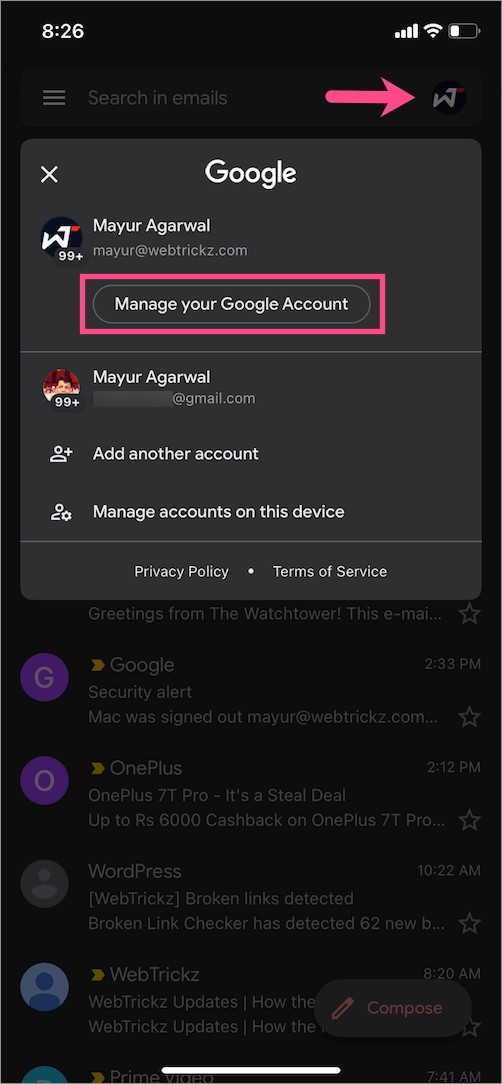
- Додирните „Управљајте својим Гоогле налогом“.
- Овде можете да управљате својим Гоогле подешавањима. Превуците налево и идите на Безбедност таб.
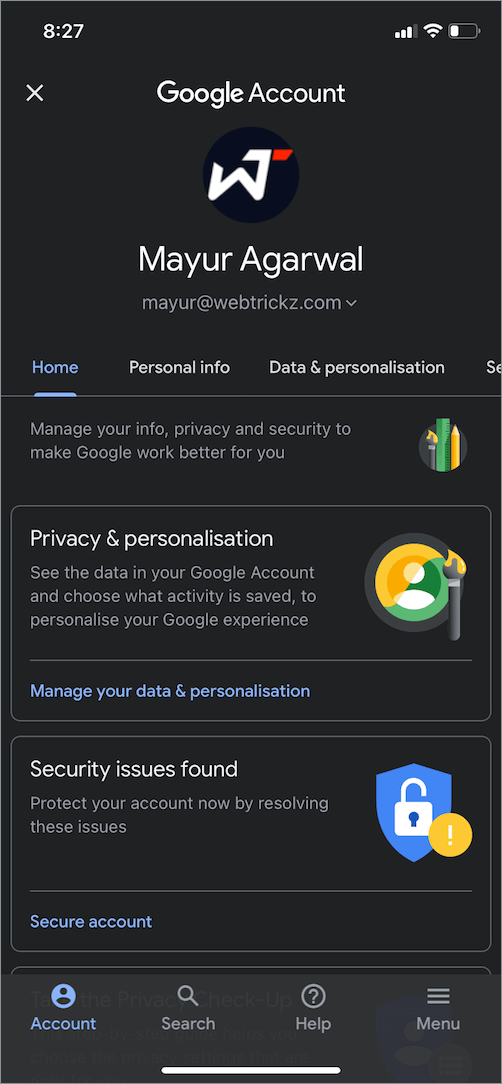
- На картици Безбедност померите се надоле до „Ваши уређаји“ и додирните Управљајте уређајима.
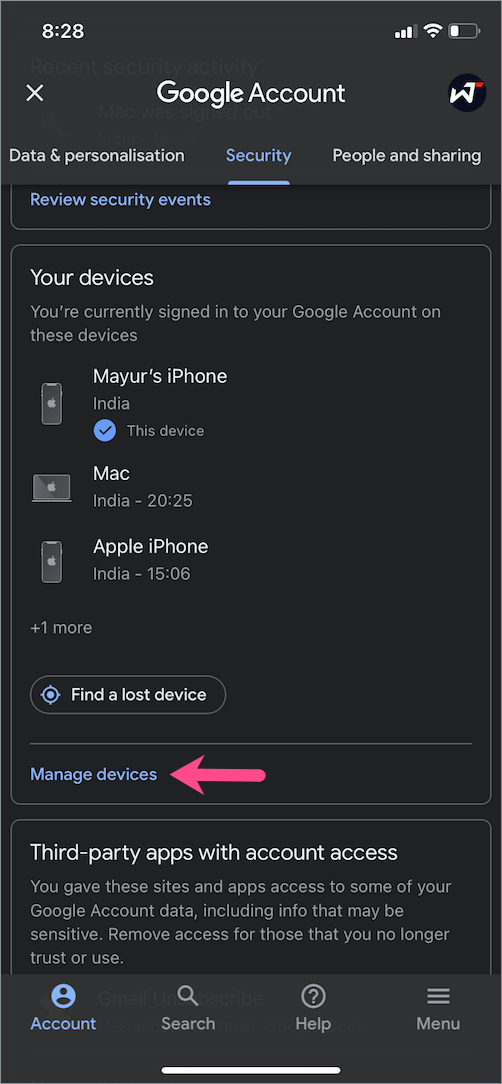
- Пронађите уређај са којег желите да се одјавите (Мац или ПЦ) и додирните 3 вертикалне тачке.
- Затим додирните Одјава. Додирните Одјави се поново да бисте потврдили.
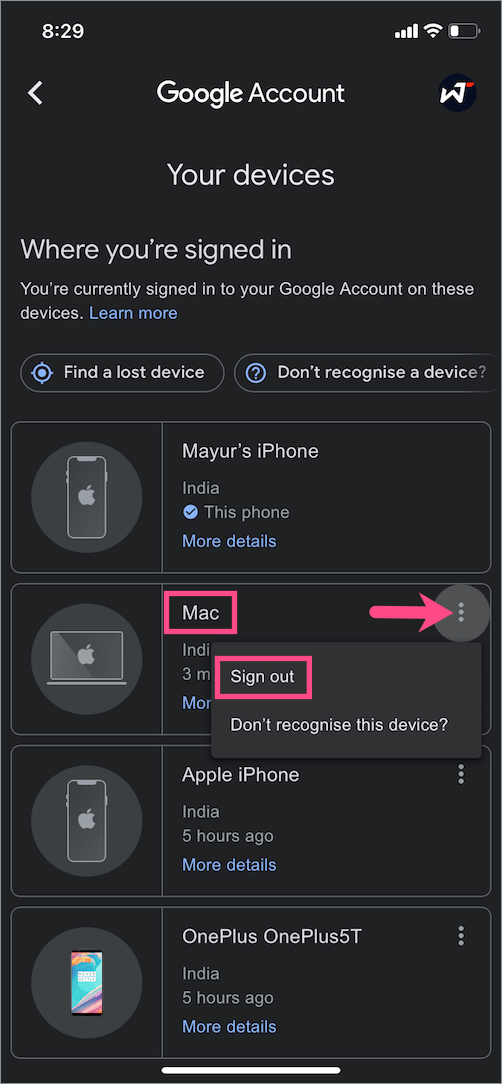
То је то. Гоогле ће вас сада одјавити са Гмаил налога на одређеном уређају. Ова процедура се обично користи за даљинско одјављивање са Гоогле налога на одређеном уређају.
Иако ово није ефикасан и брз начин, посао се обавља.
Надам се да вам је овај чланак био од помоћи. 🙂
ТАКОЂЕ ПРОЧИТАЈТЕ: Како да се одјавите из апликације Гоогле учионица на вашем иПад-у
Ознаке: ГмаилГооглеТипс